Como criar um canal de discórdia no desktop e no celular
Miscelânea / / March 30, 2022
Quando os usuários do Discord criam servidores, o aplicativo cria automaticamente alguns canais de texto e voz. Os membros compartilham mensagens, imagens e vídeos nos canais de texto, enquanto a voz canais são para compartilhamento de tela, bate-papo por vídeo/áudio e streaming. Normalmente, isso é suficiente para iniciar o servidor. Configurar novos canais é fácil para quem precisa criar canais separados para diferentes propósitos.

Além disso, o processo de criação de um canal no Discord é relativamente simples. No entanto, antes que um usuário possa criar um canal, ele deve ter privilégios de administrador. Aqui estão as etapas para criar um canal Discord no seu PC e dispositivos móveis.
Como criar um canal de discórdia na área de trabalho
Você pode separar os canais do Discord por tópicos para uma melhor organização. No entanto, os canais devem ser baseados em texto ou voz. Veja como criar um novo canal no Discord pela área de trabalho:
Passo 1: No seu PC, clique no menu Iniciar e procure por Discord.

Passo 2: Clique no aplicativo Discord nos resultados.

Etapa 3: Quando o aplicativo Discord for iniciado, clique no servidor relevante na coluna da esquerda onde você deseja adicionar o novo canal.

Passo 4: Se o seu novo canal for baseado principalmente em texto, clique no '+' ao lado de Canais de Texto para criar um novo. No entanto, se o seu novo canal for predominantemente de voz, clique no '+' ao lado de Canais de Voz para criar um novo canal de voz.
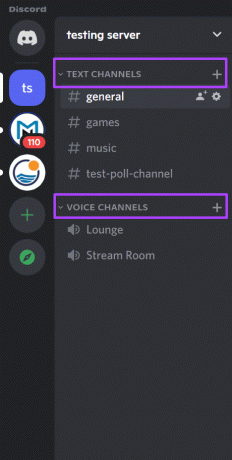
Etapa 5: Na caixa de diálogo para criar um novo canal, você ainda pode alterar o tipo de canal de Voz para Texto ou vice-versa. No campo em Nome do canal, insira o nome do seu novo canal.
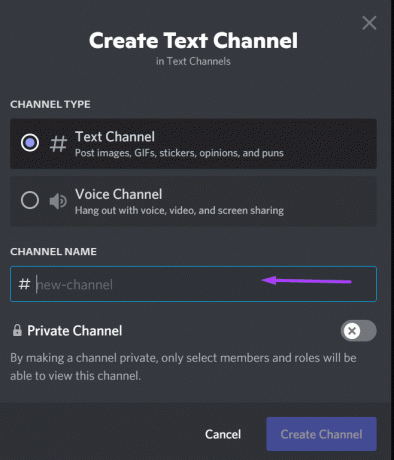
Etapa 6: Se você quiser que o canal fique visível apenas para indivíduos selecionados, clique no botão de alternância ao lado de Canal privado.
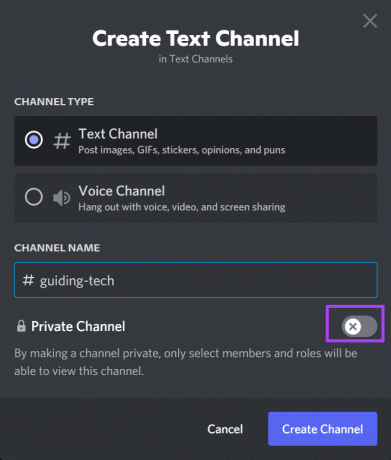
Etapa 7: Clique em Criar canal para que suas alterações entrem em vigor.

Para editar as configurações do canal, como nome, permissões e integrações, clique com o botão direito do mouse na engrenagem ao lado do nome do canal e selecione Editar canal. Você também deve ver uma opção para excluir o canal.
Como criar um canal de discórdia no Android
É fácil criar o canal Discord no seu Android, pois o processo permanece o mesmo do Desktop. Confira os passos abaixo:
Passo 1: Inicie o aplicativo Discord no seu Android.
Passo 2: Quando o aplicativo Discord for iniciado, toque no servidor relevante na coluna esquerda onde você deseja adicionar um novo canal.

Etapa 3: Ao lado de Canal de Texto ou Canal de Voz, toque no sinal '+' que representa Criar Canal.

Passo 4: Na nova janela para criar um novo canal, você pode optar por alterar o tipo de canal de Voz para Texto ou vice-versa. Toque no campo em Nome do canal e digite o nome do seu novo canal.
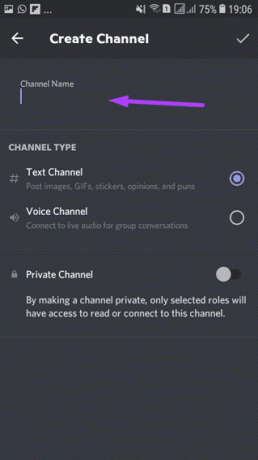
Etapa 5: Se você quiser que o canal fique visível para selecionar indivíduos, toque na alternância ao lado de Canal Privado.

Etapa 6: Toque na marca de seleção que representa Criar canal para que suas alterações entrem em vigor.

Para editar um canal no seu Android, pressione e segure o nome do canal até ver uma lista de opções e toque em Editar configuração do canal.
Como criar um canal de discórdia no iPhone
O processo de criação de um canal Discord no iPhone é bastante semelhante ao processo no Android. Aqui está o que você precisa fazer:
Passo 1: Inicie o aplicativo Discord no seu iPhone.
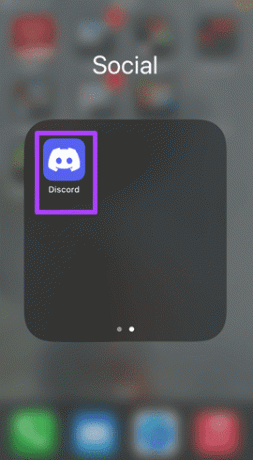
Passo 2: Quando o aplicativo Discord for iniciado, toque no servidor relevante na coluna da esquerda onde você deseja criar um novo canal.

Etapa 3: Ao lado de Canal de Texto ou Canal de Voz, toque no sinal '+' que representa Criar Canal.

Passo 4: No pop-up para criar um novo canal, você pode optar por alterar o tipo de canal de Voz para Texto ou vice-versa. Toque no campo em Nome do canal e digite o nome do seu novo canal.

Etapa 5: Se você quiser que o canal fique visível para selecionar indivíduos, toque na alternância ao lado de Canal Privado.

Etapa 6: Toque em Criar canal para que suas alterações entrem em vigor.
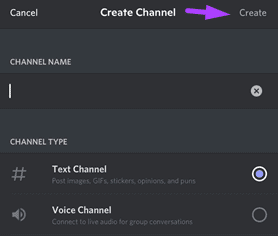
Crie novos canais de texto e voz dedicados no Discord
Isso é tudo sobre como criar um novo canal de texto ou voz no Discord no desktop ou no celular. Isso ajudará os membros do servidor a segregar informações e conversas de acordo com o tópico do canal e eles. No entanto, se as notificações do novo canal não estiverem funcionando, consulte nosso guia para corrigir o problema Configurações de notificação do Discord no Android e iPhone.
Última atualização em 25 de março de 2022
O artigo acima pode conter links de afiliados que ajudam a dar suporte ao Guiding Tech. No entanto, isso não afeta nossa integridade editorial. O conteúdo permanece imparcial e autêntico.



